Laikā un laikmetā, kad tehnoloģijas arvien vairāk kļūst par mūsu ikdienas dzīves sastāvdaļu, pat mazākās problēmas saistībā ar ātru, stabilu interneta savienojumu var negatīvi ietekmēt mūsu personīgo un profesionālo dzīvi.
Es personīgi esmu saskārusies ar šādu problēmu, kad mans Cox WiFi maršrutētājs sāka mirgot oranžā krāsā, atsakoties dot man piekļuvi internetam.
Man kā cilvēkam, kurš savā darbā ļoti paļaujas uz tiešsaistes sanāksmēm un lekcijām, man nebija laika gaidīt, kamēr Koksa atbalsta komanda identificēs un novērsīs problēmu.
Tāpēc es izņēmu tālruni un devos pa internetu, mēģinot atrast veidus, kā novērst problēmu, un izrādījās, ka arī vairāki citi cilvēki ir saskārušies ar to pašu problēmu.
Šajā rakstā esmu apkopojis visu, kas ir jāzina par šo problēmu, un es iepazīstināšu jūs ar dažādiem problēmas novēršanas veidiem.
Lai labotu Cox maršrutētāja oranžo mirgojošo indikatoru, vispirms mēģiniet pārstartēt maršrutētāju, pārbaudiet, vai nav vaļīgu kabeļu, pārvietojiet maršrutētāju, jauniniet programmatūru un aparatūru un notīriet tā DNS kešatmiņu. Ja nekas nedarbojas, sazinieties ar Cox tehniskā atbalsta komandu.
Ko nozīmē Cox maršrutētāja mirgojošā oranžā gaisma?


Ja jūsu WiFi nedarbojas, pamanīsit, ka maršrutētāja LED indikators sāk mirgot oranžā krāsā, nevis ierastajā zaļā vai dzeltenīgā krāsā.
Katra krāsa apzīmē atšķirīgu ierīces stāvokli, stāvokli vai problēmu.
Mirgojoša oranža gaisma nozīmē, ka vārteja cenšas pēc iespējas labāk izveidot savienojumu ar tīklu un nodrošināt jums piekļuvi internetam, savukārt nepārtraukta oranža krāsa nozīmē, ka maršrutētājam tas nav izdevies.
Tālāk ir norādīti daži šīs problēmas parastie cēloņi, kuru izpratne palīdzēs to ātrāk novērst.
Vaļīgi vai nolietoti kabeļi un vadi
Jūsu maršrutētāja Ethernet vai koaksiālais kabelis, iespējams, nav pievienots pareizi vai ir ievietots nepareizā portā, kas var izraisīt tīkla problēmu.
Ja esat pārliecināts, ka kabeļi ir pareizi novietoti, problēma joprojām var pastāvēt, jo vadu iekšējie kompozītmateriāli tiek nolietoti lietošanas gadu laikā.
Bojāti vai nereaģējoši porti
Pārbaudiet, vai visiem maršrutētāja portiem ir pilni zobi.
Ja kādam no portiem trūkst vienas vai divu daļu, tas var izraisīt tīkla problēmu.
Jums būs jāsalabo bojātie porti vai pilnībā jāiegādājas jauns maršrutētājs.
IP adreses vai DNS kešatmiņas kļūme
DNS kešatmiņas vai IP adreses kļūme ir visizplatītākais interneta piekļuves bloķēšanas iemesls, kā to piedzīvo cilvēki.
Tam var būt daudz iemeslu, tostarp jūsu ierīcē saglabātie vietnes dati.
Tagad, kad, iespējams, esat noskaidrojis maršrutētāja problēmas iemeslu, tālāk ir norādīti dažādi veidi, kā jūs varat mēģināt pats atrisināt problēmu.
Restartējiet maršrutētāju
Dažreiz savienojuma problēmas novēršanai pietiek ar vienkāršu restartēšanu.
Tāpēc pirms turpināt, mēģiniet restartēt visu Cox komplektu, ieskaitot modemu un maršrutētāju.
Pareizais veids, kā to izdarīt, ir atvienot ierīci vai vismaz uz laiku izslēgt strāvu 30 sekundes pirms to atkal ieslēdzat.
Pārbaudiet pakalpojumu pārtraukumus
Dažreiz tā var nebūt jūsu ierīces vaina. Pakalpojuma pārtraukumi laiku pa laikam notiek, sākot no ISP. Tāpēc pievērsiet uzmanību tam.
Lūk, kā Cox vietnē pārbaudīt, vai nav pārtraukumu:
- Piesakieties savā kontā un noklikšķiniet uz Mana konta pārskata izvēlne
- Tikko atvērtajā nolaižamajā izvēlnē noklikšķiniet uz Pārvaldīt manu aprīkojumu
- Ja rodas pārtraukums, tas tiks parādīts ekrāna augšdaļā
Varat arī piezvanīt Koksam un pajautāt, vai nav noticis pārtraukums, lai gan lielākā daļa cilvēku izvēlētos iepriekšējo variantu Koksas aizņemto tālruņa līniju dēļ.
Pārbaudiet, vai nav vaļīgu/bojātu kabeļu
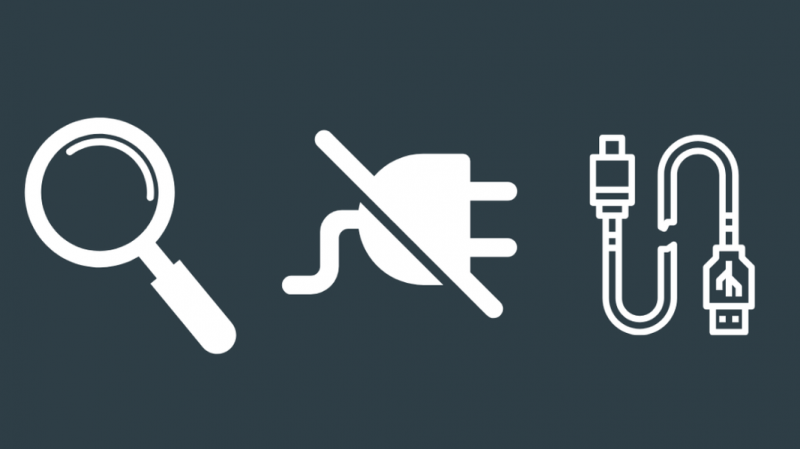
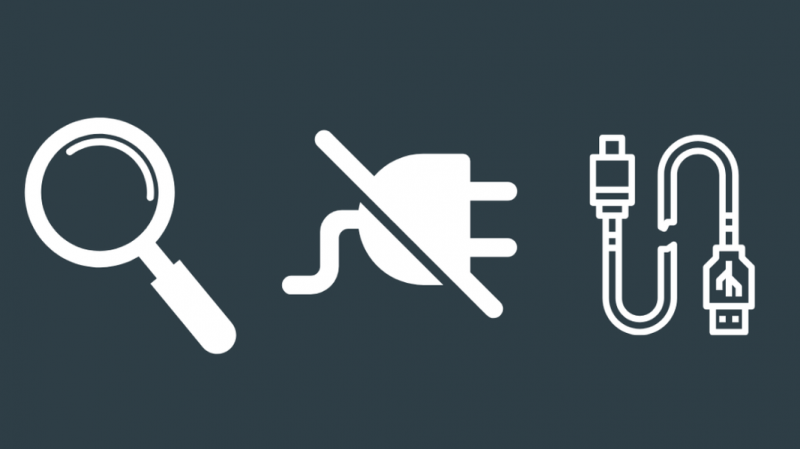
Mēģiniet atvienot maršrutētāja Ethernet kabeli un atkārtoti ievietot to pareizajā portā, pārliecinoties, ka, pievienojot to atpakaļ, dzirdat klikšķi.
Izņemot Ethernet kabeli, pārbaudiet koaksiālo kabeli, lai redzētu, vai katrs gals ir pareizi piestiprināts pie vārtejas un sienas.
Ja kabeļi ir bojāti vai pārāk nolietojušies, lai tie darbotos pareizi, jums nekas cits neatliek, kā tos nomainīt.
Pārvietojiet maršrutētāju, lai iegūtu labāku signālu
Problēma varētu būt tāda, ka maršrutētājs un ierīce atrodas pārāk tālu viens no otra vai atrodas zema signāla zonā, kā rezultātā samazinās WiFi signāla stiprums.
Ja tas tā ir, mēģiniet tuvināt ierīci un maršrutētāju viens otram.
Tāpat pārliecinieties, vai starp maršrutētāju un ierīci nav šķēršļu, kas varētu traucēt signālam.
Ja jums parasti ir problēmas ar signālu visā mājā, varat pievērst uzmanību labākie tīkla Wi-Fi maršrutētāji biezām sienām šodien tur ārā.
Atjauniniet maršrutētāja programmaparatūru


Lai konsekventi nodrošinātu stabilu interneta savienojumu, uzņēmums regulāri jaunina modemus, lai nodrošinātu, ka tie turpina izmantot savu maksimālo potenciālu.
Savienojuma problēmu iemesls varētu būt tas, ka modems joprojām izmanto vecāku programmaparatūras versiju.
Atjauninot programmaparatūru, izmantojot pakalpojumu sniedzēja vietni, varat ne tikai novērst savienojamības problēmu, bet arī uzlabot aizsardzību un jaunināt ugunsmūri.
Ierobežojiet maršrutētājam pievienoto ierīču skaitu
Jo vairāk ierīču vienlaikus izveido savienojumu ar jūsu maršrutētāju, jo vairāk tas apgrūtina maršrutētāju, un, savukārt, tas darbojas lēnāk.
Noteikti aizveriet savās ierīcēs visas nederīgās fona lietojumprogrammas un atvienojiet visas neaktīvās ierīces, lai uzlabotu savienojamību.
Jauniniet savu maršrutētāju
Ir vērts veltīt laiku, lai pārbaudītu, vai neizmantojat pārāk vecu Cox piedāvāto maršrutētāja/modema versiju.
Ja jūsu tehnika ir novecojusi, vienīgais risinājums ir iegādāties jaunu, modernu no Cox.
Notīriet DNS un kešatmiņas datus
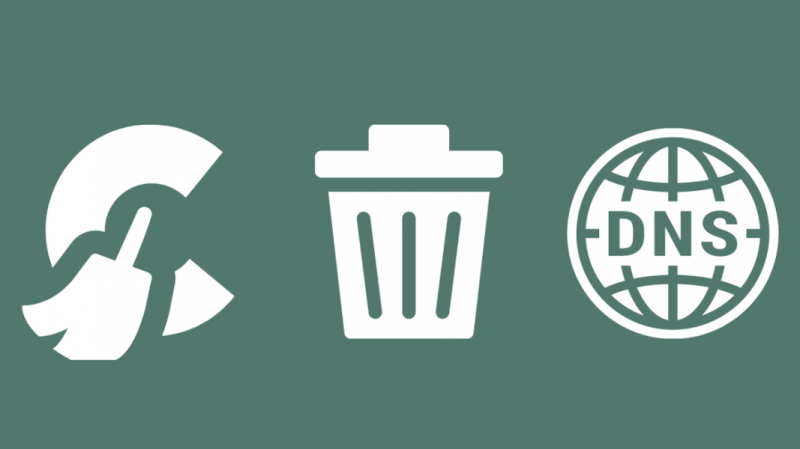
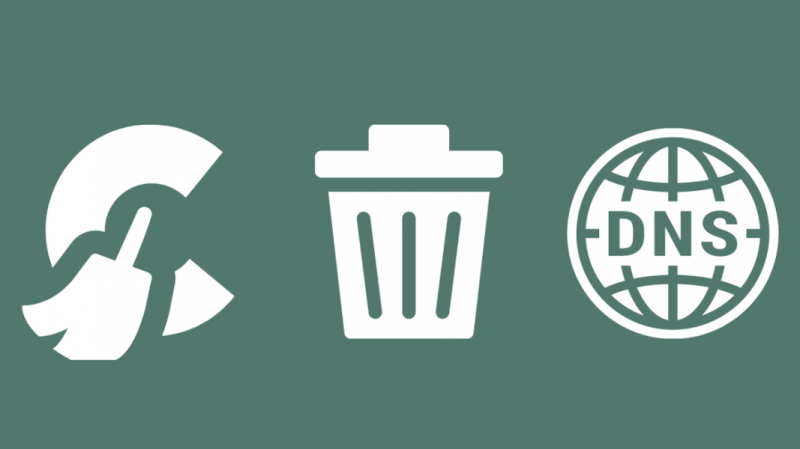
Savienojuma problēmas iemesls varētu būt DNS kešatmiņas kļūme, kas ir problēma, ar kuru cilvēki saskaras ļoti bieži.
Mēģiniet pilnībā notīrīt kešatmiņas datus un pārbaudiet, vai tas novērš problēmu.
Atiestatiet modemu
Šeit mēs nerunājam par vienkāršu restartēšanu vai atsāknēšanu, bet gan par pilnīgu modema atiestatīšanu, atgriežot to uz rūpnīcas iestatījumiem.
Lai to izdarītu, nospiediet un turiet vārtejas atiestatīšanas pogu ilgāk par 8 sekundēm vai līdz visas LED gaismas nodziest vai mirgo.
Šis risinājums darbojas tādām problēmām kā lēns augšupielādes ātrums un Ethernet ir lēnāks nekā Wi-Fi arī.
Sazinieties ar atbalsta dienestu


Ja esat pareizi veicis katru šajā rakstā aprakstīto darbību un problēma joprojām pastāv, ir pienācis laiks sazināties ar Cox tehniskā atbalsta komandu.
Izskaidrojiet viņiem problēmu, un viņi vai nu palīdzēs jums atrast risinājumu, vai arī nosūtīs tehniķi, lai palīdzētu atrisināt problēmu.
Pēdējās domas
Tagad jūs zināt, kāpēc jūsu Cox maršrutētājs mirgo oranžā krāsā un kā ar to rīkoties.
Ņemiet vērā, ka tā ne vienmēr var būt problēma ar maršrutētāju, bet var būt arī problēma uzņēmuma pusē.
Ja visā tīklā ir savienojuma problēma, viņi izvietos ekspertu komandu, lai to novērstu.
Atcerieties arī, ka, atiestatot modemu, tas atgriežas uz rūpnīcas iestatījumiem un notīra visus datus, un jums tas būs jāiestata vēlreiz.
Atpūsties tikai tad, ja tas ir absolūti nepieciešams. Un, ja jums tas ir jādara, pirms atiestatīšanas neaizmirstiet pierakstīt pašreizējos iestatījumus.
Dažreiz pietiktu, vienkārši atvēlot laiku un ļautu uzņēmumam salabot lietas.
Kad maršrutētāja indikators kļūst zaļš, tas nozīmē, ka interneta savienojums ir atgriezies normālā stāvoklī.
Jums var patikt arī lasīšana:
- Cox Panoramic Wi-Fi nedarbojas: kā to novērst
- Saites/nesēja oranžā gaisma: kā labot [2021]
- Kā dažu sekunžu laikā ieprogrammēt Cox tālvadības pulti televizoram [2021]
- Kā dažu sekunžu laikā atiestatīt Cox tālvadības pulti [2021]
- Fire TV Orange Light: kā labot to dažu sekunžu laikā [2021]
bieži uzdotie jautājumi
Kā atiestatīt Cox WiFi?
Nospiediet un turiet vārtejas atiestatīšanas pogu vismaz 8 sekundes vai līdz visi ierīces indikatori izslēdzas.
Tiklīdz vārteja restartēsit, tā atgriezīsies uz rūpnīcas iestatījumiem.
Ko tas nozīmē, ja jūsu WiFi lodziņš mirgo zaļā krāsā?
Ja jūsu WiFi lodziņš mirgo zaļā krāsā, tas nozīmē, ka modems ir atklājis saiti ar jūsu interneta pakalpojumu sniedzēju, bet vēl nav varējis izveidot savienojumu.
Kā atiestatīt panorāmas maršrutētāja paroli?
Vispirms atveriet pārlūkprogrammu un notīriet tās sīkfailus un kešatmiņu. Pēc tam dodieties uz administrēšanas portālu, lai piekļūtu administratora portālam, un pierakstieties, ievadot lietotājvārdu kā administrators un paroli kā paroli. The Mainīt paroli tiek parādīta opcija, kurā varat atiestatīt paroli.
Kas ir WPS režīms?
WiFi Protected Setup jeb WPS ir bezvadu tīkla drošības standarts, lai izveidotu ātrākus un vieglākus savienojumus starp maršrutētāju un bezvadu ierīci.
